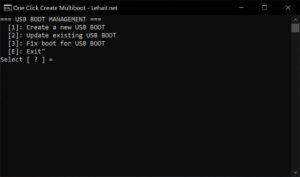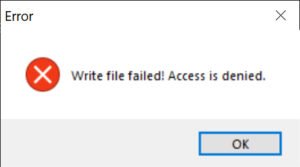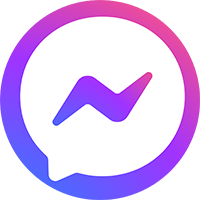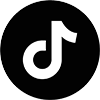NHV Boot 2025 cứu hộ máy tính tốt nhất
NHV Boot 2025 cứu hộ máy tính tốt nhất
NHV Boot 2025 – bộ công cụ cứu hộ máy tính với thiết kế hiện đại, chuyên nghiệp, tốc độ nhanh, hỗ trợ từ máy tính cũ đến máy tính mới nhất. NHV Boot mang đến nhiều tính năng cao cấp cho mọi người để có thể xử lý các vấn đề lỗi và sự cố máy tính. NHV Boot với giao diện hiện đại, trực quan hướng đến mọi đối tượng người dùng.
Tính năng của NHV Boot 2025
Hướng dẫn cài đặt
NHV Boot 2025 cứu hộ máy tính tốt nhất
Cách 1: Sử dụng công cụ multiboot:
- Tải File NHV-BOOT-2025-1900.zip và giải nén.
- Chạy file Multiboot.cmd với quyền Administrator sau đó nhập Number của USB/HDD Box tương tự như hình ảnh bên dưới.
- NHV Boot 2025 cứu hộ máy tính tốt nhất
- Tạo USB Boot – Xoá USB và chia phân vùng Boot và USB-DATA riêng.
- Cập nhập USB Boot với phiên bản NHV Boot mới.
- Fix boot với nạp boot MBR và PBR.
- Thoát.
- NHV Boot 2025 cứu hộ máy tính tốt nhất
Tương tự với HDD Box cũng với các lựa chọn tương tự như USB Boot. Tuy nhiên nếu gặp lỗi quá trình nạp boot như ảnh bên dưới thì có thể rút ổ cứng và cắm lại sau đó chạy lại tool chọn ổ cứng HDD Box và chọn Fix boot for HDD BOOT.
Nếu gặp hiện tượng bị ẩn phân vùng của HDD Box có thể sử dụng Partition Wizard để Change Letter hiển thị lại phân vùng.
NHV Boot 2025 cứu hộ máy tính tốt nhất
Cách 2: Tạo boot với Rufus hoặc PartitionWizard
Tham khảo bài viết bên trang chủ của NHV Boot tại đây.